- Central de conhecimento
- Marketing
- Formulários
- Editar e gerenciar formulários pop-up (antigos)
Editar e gerenciar formulários pop-up (antigos)
Ultima atualização: 30 de Julho de 2025
Disponível com qualquer uma das seguintes assinaturas, salvo menção ao contrário:
Formulários pop-up (antigos) são formulários de captura de leads acionados por ações específicas, como visitar um URL de site ou passar uma certa quantidade de tempo em uma página. Você pode usar formulários pop-up com qualquer post de blog, landing page ou página do site hospedada no HubSpot. Neste artigo, aprenda a editar e gerenciar seus formulários pop-up existentes.
Por favor, note: a ferramenta de formulários pop-up foi pôr do sol. Os usuários com formulários pop-up ao vivo precisarão usar a ferramenta CTAs para recriar qualquer faixa adesiva, caixa pop-up ou CTAs deslizantes.
- A partir de 17 de julho de 2023, todos os usuários Starter, Professional e ?
- A partir de 4 de junho de 2025, os usuários não poderão mais criar, editar ou clonar formulários pop-up. Os envios de formulários pop-up ainda serão coletados e os usuários ainda poderão cancelar a publicação de formulários pop-up. As novas contas não terão acesso à ferramenta de formulários pop-up.
- A partir de 15 de agosto de 2025, os formulários pop-up ao vivo serão automaticamente cancelados. Os formulários pop-up não serão exibidos no seu site e não coletarão mais novos envios. Todos os dados coletados anteriormente permanecerão disponíveis.
Editar um formulário pop-up
Para navegar até o formulário pop-up:
- Na sua conta HubSpot, acesse Marketing > Formulários.
- Clique no menu suspenso Tipo de formulário e selecione Formulário pop-up.
- Passe o mouse sobre o formulário pop-up e clique em Editar.
Na parte superior do editor de formulário, você pode navegar entre as guias para personalizar seu formulário pop-up. Nas seções a seguir, saiba mais sobre cada guia.
Chamada
Na guia Chamada , adicione e personalize um texto de chamada para chamar a atenção dos visitantes. Qualquer personalização de chamada será exibida na visualização à direita, para que você tenha uma ideia de como seu formulário pop-up ficará quando estiver ativo na página.
- Imagem em destaque: selecione uma imagem em destaque para ser exibida nas etapas de chamada e formulário (somente para caixas pop-up e deslizante).
- Texto de chamada: digite o texto do cabeçalho principal na chamada.
- Corpo da chamada: digite informações adicionais ou detalhes sobre a chamada. Isso é opcional.
- Texto do botão de chamada: digite o texto do botão de chamada.
- Cor do tema: defina a cor do tema para o botão no formulário pop-up. Selecione uma cor personalizada no seletor de cores ou insira manualmente um valor hexadecimal.
- Botão de link: selecione para onde o botão de chamada será vinculado:
- Etapa do formulário: direcione os usuários para um formulário pop-up. Personalize seu formulário clicando na guia Formulário.
- URL externo: insira um link para uma página externa.
- Página do HubSpot ou post de blog (Marketing Hub ou Content Hub Starter, Professional ou Enterprise): selecione uma página do HubSpot ou post de blog no menu suspenso.
- Download do arquivo: clique em Procurar arquivos para adicionar seu arquivo.
- Link de reunião: selecione um link de reunião no menu suspenso.
- Evento de calendário: crie um evento de calendário e configure seus detalhes. O evento será criado no Google Calendar ou no Calendário do Outlook do usuário.

Formulário
Se seu botão de chamada estiver vinculado a uma etapa do formulário, você poderá personalizar o formulário exibido. Na guia Formulário, personalize os seguintes detalhes:- Corpo do formulário: insira informações ou detalhes adicionais que serão exibidos antes dos campos do formulário. Este é um passo opcional.
- Campos adicionados: selecione os campos para o seu formulário pop-up. O campo de E-mail padrão está incluído automaticamente e um máximo de quatro campos podem ser adicionados ao formulário.
- Para adicionar mais campos ao formulário, clique em + Adicionar outro campo de formulário.
- Os formulários pop-up oferecem suporte ao seguinte tipos de campo: texto de linha única, texto de várias linhas, seleção suspensa, caixa de seleção única, número, seletor de data e arquivo.
- Os usuários em uma conta do Marketing Hub Starter, Professional e Enterprise podem criar propriedades de contato personalizadas nos formulários pop-up.
- Para personalizar a aparência do campo de formulário para os visitantes, clique no ícone de lápis edit .
- Você pode editar o rótulo do campo, adicione um texto de espaço reservado ou insira um valor padrão.
- Para o campo E-mail, você poderá especificar endereços de e-mail e domínios para bloquear.
- Para adicionar mais campos ao formulário, clique em + Adicionar outro campo de formulário.
- Texto do botão de formulário: personalize o texto do botão do formulário. Por padrão, esse campo será preenchido com o texto do botão de formulário da guia Chamada.
- Privacidade de dados e consentimento: se você tiver configurações de privacidade de dados ativadas em sua conta da HubSpot, poderá definir a opção de aviso e consentimento para este formulário pop-up. Para personalizar o texto padrão, clique no ícone de lápis edit .
- Idioma: defina o idioma do formulário. Isso mudará os rótulos do campo de formulário, a mensagem de Aviso e consentimento/interesse legítimo e as mensagens de erro exibidas no formulário. Todos os outros campos editáveis precisarão ser traduzidos manualmente.
- CAPTCHA: ative o CAPTCHA para fornecer proteção adicional contra envios de spam.


Agradecimento
Se seu botão de chamada estiver vinculado a uma etapa do formulário, configure o que acontece depois que um visitante envia o formulário pop-up na guia Obrigado.
- No campo Mensagem de agradecimento, insira uma mensagem para mostrar depois que os visitantes enviarem o formulário pop-up. Você pode usar o editor de rich text para formatar o seu texto.
- Para adicionar um botão após a mensagem de agradecimento para redirecionar os visitantes para outro lugar:
- Marque a caixa de seleção Adicionar um botão.
- Personalize o texto do botão.
- Selecione o link para o botão:
- Página ou post de blog da HubSpot (Marketing Hub ou Content Hub Starter, Professional ou Enterprise): selecione uma página ou post de blog da HubSpot no menu suspenso.
- Download do arquivo: clique em Procurar arquivos para adicionar seu arquivo.
- Link de reunião: selecione um link de reunião no menu suspenso.
- Evento de calendário: crie um evento de calendário e configure seus detalhes. O evento será criado no Google Calendar ou no Calendário do Outlook do usuário.
-
-
- URL não HubSpot: redireciona visitantes a uma página externa. Insira o URL da página.
-
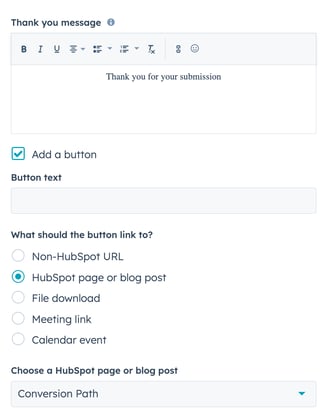
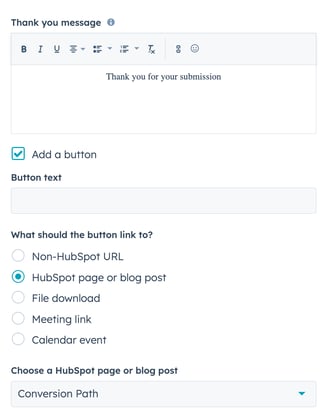
Observação: as contas que usam as ferramentas gratuitas do HubSpot devem concluir um assistente de configuração de email para habilitar o opt-in duplo de formulários pop-up criando um email de acompanhamento adicionará automaticamente um CAPTCHA ao formulário.
Segmentação
Na guia Segmentação, configure regras de segmentação para determinar quando o formulário pop-up será exibido. Saiba mais sobre as regras de segmentação.
URL do site
Você pode adicionar lógica condicional para URLs específicas de página da Web e/ou valores de parâmetros de consulta. Por padrão, o formulário pop-up aparecerá em todas as páginas.
- Para exibir o formulário pop-up quando um visitante acessar uma URL específica do site, na seção URL do site:
- Clique no primeiro menu suspenso e selecione URL do site.
- Clique no segundo menu suspenso e selecione um regra de segmentação.
- Insira os critérios de regra no campo de texto.


- Para mostrar o formulário pop-up quando um visitante acessar uma página do site cuja URL inclui parâmetros de consulta específicos:
- Clique no primeiro menu suspenso e selecione Parâmetro de consulta.
- No primeiro campo de texto, insira o nome do parâmetro de consulta.
- Clique no menu suspenso e selecione uma regra de segmentação.
- No segundo campo de texto, insira o valor do parâmetro de consulta.
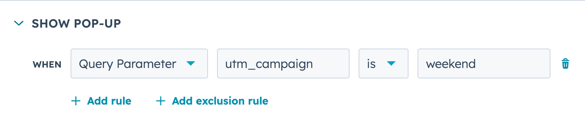
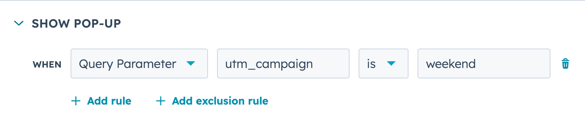
- Para adicionar outra regra, clique em Adicionar regra.
- Para excluir o formulário pop-up de determinadas páginas (por exemplo, uma página de política de privacidade), clique em Adicionar regra de exclusão.
Informações e comportamento do visitante (opcional)
Você também pode direcionar o formulário pop-up para contatos específicos com base nas informações e comportamento do visitante. O tipo de regras de filtragem que você pode adicionar depende das assinaturas da sua conta. As contas do Marketing Hub Professional e Enterprise podem criar filtros com critérios adicionais para mostrar ou ocultar seu formulário pop-up.
Para definir critérios com base nas informações do visitante, no Informações e comportamento do visitante seção:
- Selecione quando exibir o formulário pop-up:
- No bloco Mostrar pop-up, clique no primeiro menu suspenso para escolher quando o formulário pop-up deve ser exibido.
-
- Clique no próximo menu suspenso para selecionar suas regras de filtragem.
- Para adicionar mais regras de quando mostrar seu formulário pop-up, clique em Adicionar regra e selecione seus filtros.
- Selecionar quando ocultar o formulário pop-up:
- Clique em Adicionar regra de exclusão.
- Clique no primeiro menu suspenso para escolher quando o formulário pop-up deve ser ocultado.
- Clique no próximo menu suspenso para selecionar suas regras de filtragem.
- Para adicionar mais regras de quando ocultar seu formulário pop-up, clique em Adicionar regra de exclusão e selecione seus filtros.
- Para criar outro conjunto de regras de filtragem, clique em Adicionar grupo de filtros e selecione as regras de filtragem.


Gatilhos
Defina quando o formulário pop-up deve aparecer na página.
Observação:
-
Quando vários disparadores forem selecionados, o formulário será exibido com base na condição que for atendida primeiro.
-
Quando um contato tiver preenchido o formulário pop-up, ele não o verá novamente se estiver na mesma sessão de navegação.
Você pode selecionar as seguintes opções:
- Em 50% de rolagem: o formulário aparecerá quando o visitante rolar metade da página para baixo.
- Na intenção de saída (somente para caixa pop-up): o formulário aparecerá quando o visitante mover o cursor para a barra superior da janela do navegador.
- Após o tempo decorrido: o formulário aparecerá após o tempo especificado de segundos.
Opções
Na guia Opções, personalize ainda mais as configurações do seu formulário pop-up. Algumas opções podem não ser exibidas, dependendo da sua assinatura da HubSpot. Você pode configurar as seguintes opções:
- Agendamento (somente contas Professional ou Enterprise): por padrão, um formulário pop-up será publicado imediatamente. Para programar um formulário pop-up para que ele fique ativo apenas em uma data específica, selecione Agendar para mais tarde.
- Para publicar o formulário pop-up em uma data e hora específicas, clique nos menus suspensos Data de início e Hora e defina uma data e hora.
- Para cancelar a publicação do formulário pop-up em uma data e hora específicas, clique na caixa de seleção Definir data e hora para cancelar a publicação e, em seguida, nos menus suspensos Data de término e Hora e defina uma data e hora.
- Definir a fase do ciclo de vida quando um contato ou empresa é criado: clique no menu suspenso Definir fase do ciclo de vida para e selecione uma fase do ciclo de vida. Quando os visitantes enviam um formulário, o registro correspondente é definido para a fase do ciclo de vida selecionada.
- Não é possível fazer retroceder a fase do ciclo de vida de um registro. Se um contato ou empresa existente com uma fase do ciclo de vida posterior enviar um formulário, a fase do ciclo de vida não será atualizada.
- O estágio do ciclo de vida definido em um formulário será substituído o estágio do ciclo de vida padrão configurado nas configurações do HubSpot.
- Tamanhos de tela pequenos: para desativar o formulário pop-up em dispositivos móveis, marque a caixa de seleção Desativar formulário pop-up em tamanhos de tela pequenos. Embora os formulários pop-up sejam otimizados para dispositivos móveis, é recomendável desativá-los.
- Mostrar o formulário pop-up descartado novamente após: clique no menu suspenso para definir a quantidade de tempo que deve passar após um visitante descartar o formulário pop-up antes que seja exibido novamente.
- Adicionar contatos à campanha do Salesforce: se você estiver usando o Integração com Salesforce, clique no menu suspenso para associar qualquer contato que enviar o formulário pop-up a uma campanha do Salesforce.
- Adicionar contatos ao GoToWebinar: se você estiver usando o Integração GoToWebinar, clique no menu suspenso para registrar qualquer contato que enviar o formulário pop-up para um webinar específico.
- Quando os contatos são capturados, envie notificações por e-mail para: clique no menu suspenso para notificar um usuário ou equipe da HubSpot quando contatos forem capturados.


- Defina contatos criados como contatos de marketing: se sua conta HubSpot tiver acesso a contatos de marketing, você pode definir automaticamente qualquer contato criado a partir deste formulário como marketing.
- Enviar novos contatos ao seu provedor de e-mail (opcional): você pode clicar em Gerenciar nas configurações para definir um provedor de e-mail ao qual deseja enviar contatos, clique em Gerenciar em configurações. Saiba mais sobre enviando contatos para listas do MailChimp.
Automações
Use recursos de automação simples, como o envio de um e-mail de acompanhamento para um contato ou o envio de notificações por e-mail internas automáticas com seus formulários pop-up. Você também pode utilizar o envio de formulário como um gatilho em um fluxo de trabalho simples. Saiba mais sobre como utilizar as automações com a ferramenta de formulários.
- Na parte superior, clique na guia Automações. Na guia Automações, você pode configurar o que acontece depois que o formulário é enviado.
- Na seção Escolha o que acontece depois que um formulário é enviado, personalize as configurações do seu formulário conforme necessário.
- Na seção Criar um fluxo de trabalho simples, configure um fluxo de trabalho simples para automatizar ações de acompanhamento, como o envio de um e-mail ou a configuração de uma propriedade de contato.
Visualização
Na guia Visualização , você pode testar uma visualização interativa do formulário pop-up.
- Para revisar como o formulário pop-up será exibido em diferentes dispositivos, clique nos botões Computador, Tablet ou Dispositivos móveis no canto superior esquerdo.
- Para visualizar cada etapa do formulário pop-up, clique nos leftrightícones de seta para a esquerda e para a direita.
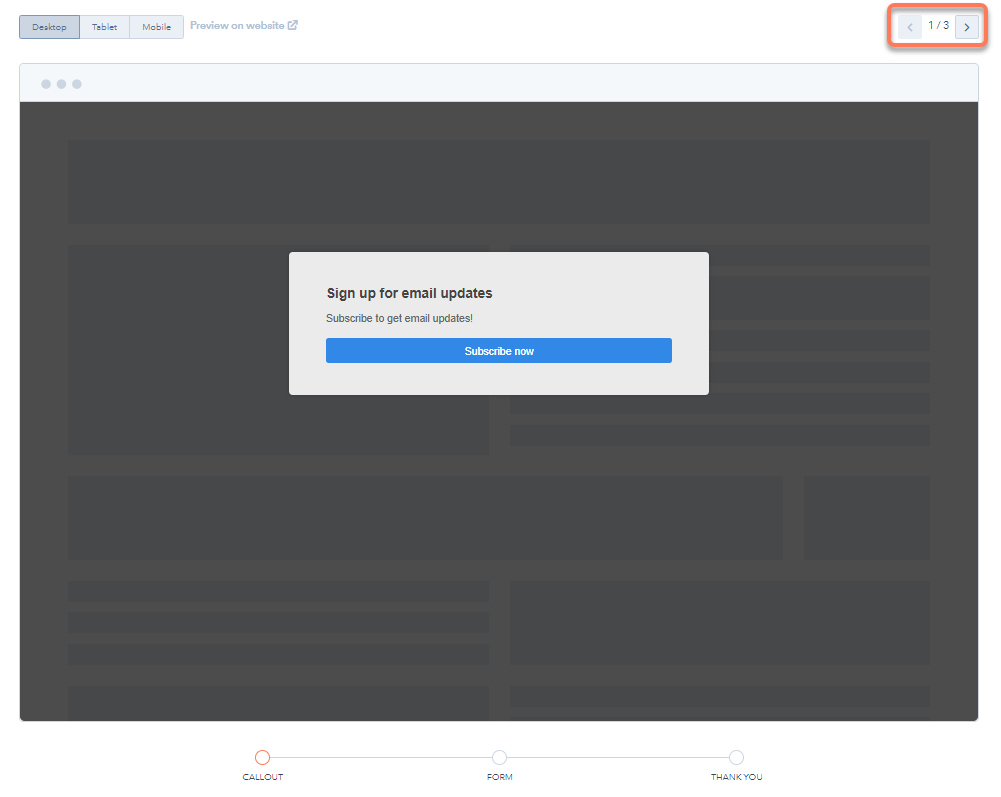
Cancelar publicação do formulário pop-up
- Na sua conta HubSpot, acesse Marketing > Formulários.
- Passe o mouse sobre o formulário pop-up e clique no menu suspenso Ações . Em seguida, selecione Cancelar publicação do formulário.
Excluir seu formulário pop-up
- Na sua conta HubSpot, acesse Marketing > Formulários.
- Passe o mouse sobre o formulário pop-up e clique no menu suspenso Ações . Em seguida, selecione Excluir.
- Na caixa pop-up, clique em Excluir formulário. Essa ação não poderá ser desfeita.

